Aktualisiert December 2025 : Beenden Sie diese Fehlermeldungen und beschleunigen Sie Ihr Computersystem mit unserem Optimierungstool. Laden Sie es über diesen Link hier herunter.
- Laden Sie das Reparaturprogramm hier herunter und installieren Sie es.
- Lassen Sie es Ihren Computer scannen.
- Das Tool wird dann Ihren Computer reparieren.
In einigen meiner letzten Beiträge haben mich einige Leser, insbesondere Liebhaber von Individualisierung, gefragt, wie ich mich beworben habe .
Aero-Glas-Effekt unter Windows 8
zu den Fenstern in den Screenshots der Artikel. Heute, in diesem Artikel, werde ich ihre Frage beantworten. Wir alle wissen, dass
Microsoft
hat den Aero-Look von den Fenstergrenzen und der Taskleiste in entfernt.
Windows 8
, die seit eingeführt wurde.
Windows Vista
. Aber es gibt einige Werkzeuge, mit denen man den Aero-Glas-Look wieder hervorheben kann .
Windows 8.1
und genießen Sie volle Transparenz, wie Sie es in getan haben.
Windows 7
.
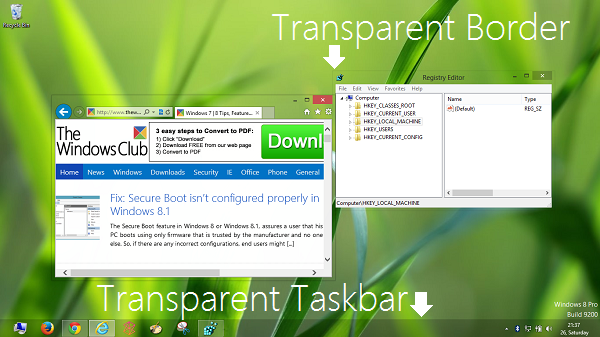
Aero-Glas-Effekt unter Windows 8
Wir empfehlen die Verwendung dieses Tools bei verschiedenen PC-Problemen.
Dieses Tool behebt häufige Computerfehler, schützt Sie vor Dateiverlust, Malware, Hardwareausfällen und optimiert Ihren PC für maximale Leistung. Beheben Sie PC-Probleme schnell und verhindern Sie, dass andere mit dieser Software arbeiten:
- Download dieses PC-Reparatur-Tool .
- Klicken Sie auf Scan starten, um Windows-Probleme zu finden, die PC-Probleme verursachen könnten.
- Klicken Sie auf Alle reparieren, um alle Probleme zu beheben.
Glas 8
ist ein solches Werkzeug, auf das ich gestoßen bin. Davor benutzte ich
WinAeroGlas
s hier erwähnt. WinAeroGlass hat jedoch eine Einschränkung, dass es nicht in der Lage war, die Taskleiste transparent zu machen. Also habe ich es versucht
Glas 8
und es funktionierte wie ein Zauber auf meinem
Windows 8.1
.
Hier sind die Highlights dieses Tools:
- Glasoptik auf Fenstergrenzen anwenden
- Verwischen Sie den Inhalt hinter den Grenzen, um die Benutzeroberfläche zu verbessern
.
- Ändern Sie den Grad der Transparenz in den Bedienfeldern direkt
.
- Inaktive Fenstergrenzen ändern Farbe
- Skin-Fenstergrenzen (fügen Sie Glanz, Schatten usw. hinzu), ohne das Windows-Thema zu ändern
.
- Vollständig nativ mit MSStyle-Themen und DWM-API-Kompatibilität
- Geringer Ressourcenverbrauch
Sie können dieses Tool von herunterladen.
hier
. Das Dienstprogramm enthält ein einfaches Setup, mit dem Sie diese Freeware einfach installieren können. Eine weitere gute Sache an dieser Software ist, dass sie automatisch läuft, wenn
Fenster
startet, was bedeutet, dass Sie die Software-Verknüpfung nicht in platzieren müssen.
shell:startup
folder.
Dieses Tool erfordert, dass Secure Boot deaktiviert ist. Secure Boot ist ein Sicherheitsmerkmal, das Malware stoppt und Windows 8 deutlich resistenter gegen Angriffe macht. Also solltest du vielleicht einen Anruf annehmen. Bitte lesen Sie die Kommentare.
EMPFOHLEN: Klicken Sie hier, um Windows-Fehler zu beheben und die Systemleistung zu optimieren
